如何將 Spotify 音樂添加到 InShot 視頻?
您想將 Spotify 音樂添加到視頻中嗎? 如何將 Spotify 音樂作為背景音樂導入 InShot 視頻? 有一些 InShot 用戶提出了一個關於如何將喜愛的 Spotify 音樂添加到 InShot 視頻編輯器的問題。
InShot 是一款功能強大的免費高清視頻製作工具,具有多種功能,可創建視頻、編輯照片、創建圖像拼貼、修剪剪輯、更改素材速度以及添加濾鏡、音樂、文本和表情符號。 它是適用於 iPhone 和 Android 的最簡單且免費的視頻編輯應用程序之一。 它是初學者進入視頻編輯的完美應用程序。 該應用程序允許您為視頻添加音樂或聲音。 背景音樂為視頻增添了生命力,尤其是在您拍攝特殊場合時。 在 InShot 中編輯視頻時,您可以從其精選音樂中選擇背景音樂或加載存儲中已存在的歌曲。 儘管該應用程序提供了一些流行歌曲,但您可能無法每時每刻都找到合適的音樂。 Spotify 可讓您訪問百萬首歌曲,因此它是為 InShot 尋找背景音樂的好地方。
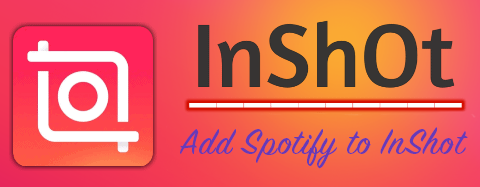
由於 Spotify 不支持將其庫添加到 InShot,您應該將 Spotify 歌曲下載到本地並將它們傳輸到 InShot 進行視頻編輯。 但是,免費的 Spotify 用戶無法下載歌曲,所有從 Spotify 下載的音樂都以 OGG 格式加密。 並且 InShot 不支持像 Spotify 音樂這樣的受 DRM 保護的音樂。 為了將 Spotify 音樂導入 InShot,您應該首先擺脫 Spotify 音樂的 DRM 保護。
我們強烈推薦 Ondesoft Music Converter,這是一款多合一的 Spotify 音樂下載器,它允許您下載 Spotify 歌曲、移除 DRM 保護並將 Spotify 歌曲轉換為常見的音頻格式。 這樣,您就可以將下載的 Spotify 歌曲導入 InShot。 請閱讀下面的完整指南,並了解如何使用 Ondesoft Spotify 轉換器 將 Spotify 音樂作為背景音樂添加到 InShot 。
閱讀更多: 如何在 Inshot 視頻中使用 Apple Music 歌曲?
第 1 部分使用 Ondesoft Spotify 轉換器將 Spotify 曲目下載到 mp3
Ondesoft Spotify Music Converter 是一款專業的 Spotify 到 mp3 轉換器,可幫助您將任何 Spotify 歌曲、專輯和播放列表下載到 mp3,而不會降低質量。 以下指南僅通過 3 個步驟將 Spotify 音樂轉換為 MP3。 請確保您已在計算機上安裝了 Spotify 應用程序。
第 1 步:導入 Spotify 音樂
在 Mac 或 Windows 上下載、安裝和啟動 Ondesoft Music Converter。 從 Spotify 中選擇歌曲、專輯或播放列表,將它們拖放到轉換器的主界面。 或單擊添加按鈕,在搜索框中輸入歌曲 Spotify url,然後單擊“+”按鈕導入歌曲。
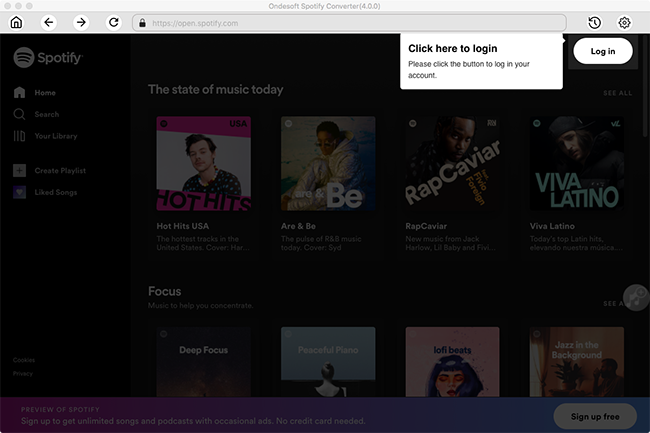
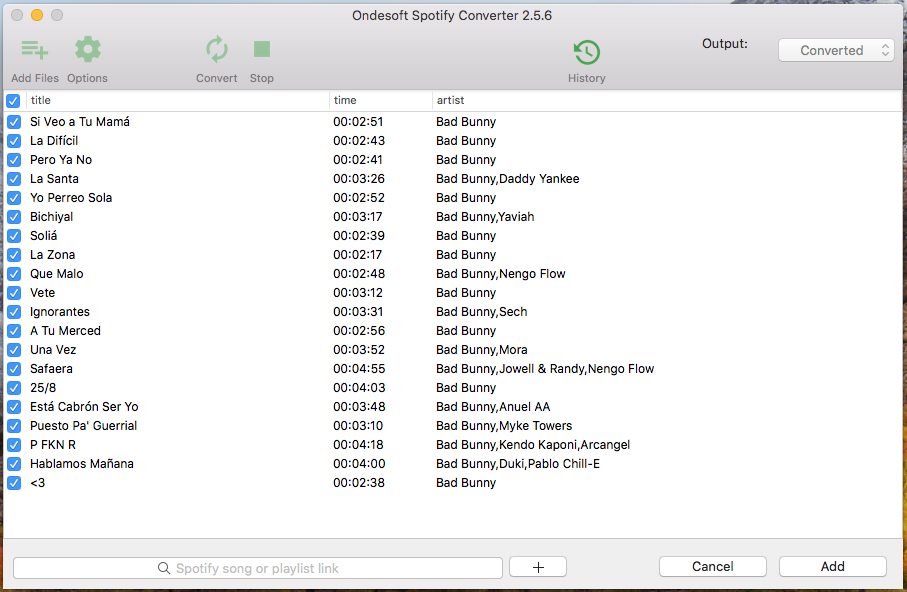
步驟 2 設置輸出格式
單擊選項按鈕,您將看到一個新窗口彈出。 然後您可以選擇 MP3、M4A、WAV、FLAC、AIFF 和 OGG 作為輸出格式。 根據您的個人需求,為所有歌曲設置音頻名稱、比特率、採樣率和輸出文件夾。
第 3 步開始轉換 Spotify 音樂
單擊轉換按鈕,轉換過程將開始。 您可以通過單擊“歷史記錄”按鈕找到轉換後的 Spotify 音樂。
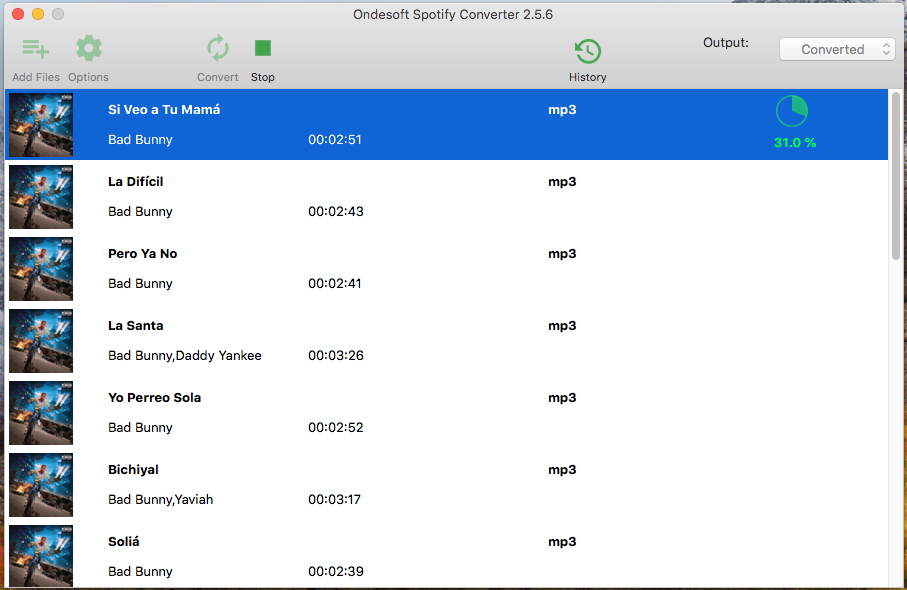
轉換完成後,單擊“歷史記錄”按鈕,您將找到所有轉換後的 Spotify 歌曲。
第 2 部分使用 Spotify Music 將 InShot 視頻作為背景音樂
將轉換後的 Spotify 音樂傳輸到您的 iPhone 或 Android。 在手機上打開 InShot,從應用程序的主屏幕中選擇視頻磁貼,選擇一個視頻。 點擊底部工具欄中的“音樂”選項卡,然後點擊“曲目”按鈕。 在下一個屏幕上點擊精選,然後選擇導入的音樂。 然後您可以從本地文件夾瀏覽轉換後的 Spotify 音樂。
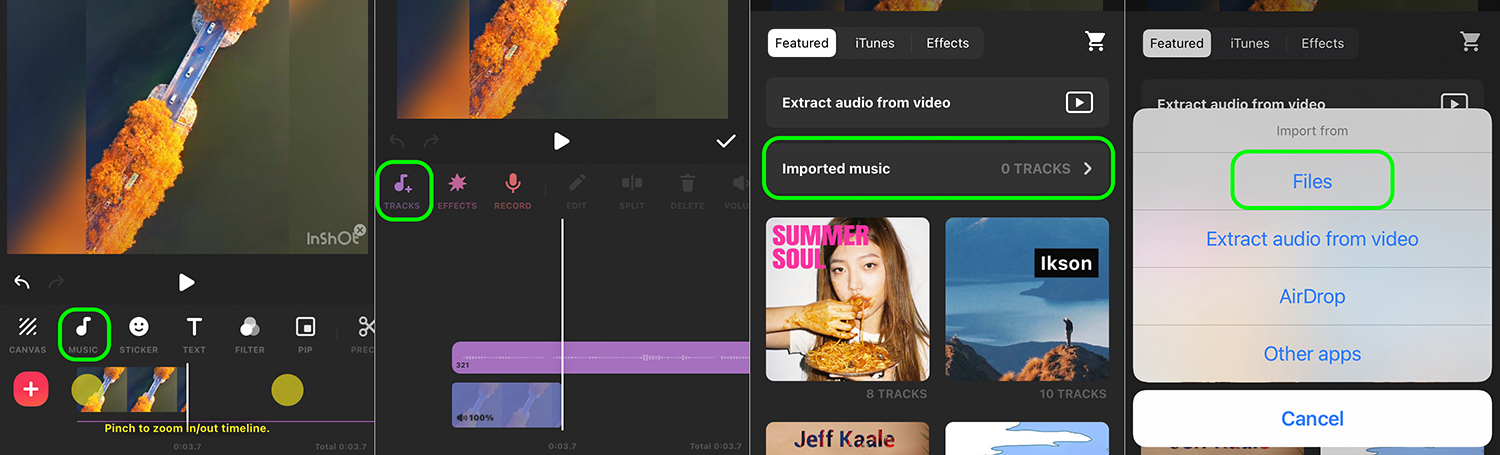
側邊欄
相關文章
- Spotify 到 MP3 轉換器
- 在 HomePod 上播放 Spotify
- 將 Spotify 音樂刻錄到 CD
- 將 Spotify 音樂同步到 Apple Watch
- 如何將 Spotify K-pop 音樂免費下載到 mp3
- 如何將 Spotify 音樂流式傳輸到 Apple TV
- 從 Spotify 免費下載 Madison Beer 的歌曲 Selfish 到 mp3
- 在 Fossil 智能手錶上播放 Spotify 音樂
- 在 Garmin 智能手錶上播放 Spotify 音樂
- Spotify 公佈了 2020 年最受歡迎的女藝人
- 從 Spotify 免費下載嘻哈音樂到 MP3
- 免費下載 Spotify 播放列表新克利夫蘭音樂到 MP3
- 從 Spotify 免費下載 Lil Uzi Vert 的專輯 Eternal Atake 到 mp3
- 使用 Alexa 播放本地音樂
- 使用 Alexa 免費串流 Spotify
- 免費下載 Spotify 播放最多的歌曲到 mp3
- 免費下載 Spotify 播客到 MP3
- 如何將 Spotify 歌曲設置為 iPhone 鬧鐘?
熱點提示
有用的提示
- Spotify 到 MP3
- Spotify 到 M4A
- Spotify 到 WAV
- Spotify 到 FLAC
- 從 Spotify 中刪除 DRM
- 將 Spotify 刻錄到 CD
- 將 Spotify 音樂另存為 MP3
- Spotify 與 Apple Music
- Spotify 免費與付費
- 在 Sonos 上播放 Spotify 音樂
- 將 Spotify 串流到 Apple TV
- Spotify 音樂到 Google Drive
- 下載無 DRM 的 Spotify
- iPhone 8 上的 Spotify 離線版
- Spotify 音樂到 iPhone X
- Spotify 到索尼隨身聽
- 在沒有 Premium 的情況下離線收聽 Spotify
- 將 Spotify 播放列表轉移到 iTunes 庫
- 免費聽 Spotify 音樂
- 將 Spotify 音樂添加到 iMovie
- 在車內播放 Spotify 音樂
- 將 Spotify 音樂傳輸到 USB
- 將 Spotify 音樂同步到 iPod
- Apple Watch 上的 Spotify 音樂
- Spotify 音樂質量
- Spotify 學生折扣
- 從 Spotify 下載音樂
- 在 PS4 上播放 Spotify 音樂
- 備份 Spotify 音樂
- 無需付費即可下載 Spotify 音樂
- 在 iPod 上收聽 Spotify
- 免費下載 Spotify 音樂
- Spotify 到 Google Play 音樂
- Spotify 到 Apple Music
- 在 HomePod 上播放 Spotify
- 在 iPod Shuffle 上播放 Spotify
- Sandisk MP3 播放器上的 Spotify
- 解決 Spotify shuffle 問題
- Spotify 兼容 MP3 播放器
- 前 5 名 Spotify 下載器
- 免費 Spotify 錄音機
- 下載 Spotify 音樂的 4 種方法
- 前 3 名 Spotify 到 MP3 轉換器
- 適用於 Mac 的免費 Spotify 轉換器
- 將 Spotify 播放列表轉換為 Tidal
- 將 Spotify 播放列表轉換為 YouTube
- 7 款最佳免費 Spotify 可視化工具
- 如何在 iOS/Mac/Windows 上免費獲得 Spotify Premium
- 如何將 Drake More Life 下載到 MP3
- 免費下載 Spotify 播放列表新音樂星期五到 mp3
- 將德雷克的歌曲下載到 mp3
- 免費下載專輯“靈魂地圖:7”到mp3
- 免費下載 Monsta X 的“All About Luv”專輯到 mp3
- 斷開 Spotify 與 Facebook 的連接?
- 免費下載 Spotify 瑞典前 50 名到 mp3
- 加入 Spotify 家庭高級版
- 從 Spotify 免費下載 Billboard Hot 100 到 MP3
- 免費下載專輯 Metamorphosis 到 MP3
- 在 TomTom Spark 上播放 Spotify 音樂
- 使用 MediaMonkey 播放 Spotify 音樂
- 使用 Shuttle 音樂播放器播放 Spotify 音樂
- 免費下載 Spotify K-pop 音樂到 mp3
- 在智能手錶上播放 Spotify 音樂
- 將 Spotify 音樂串流到 Apple TV
- 免費下載泰勒斯威夫特專輯民俗到 MP3
- 將 Spotify 音樂添加到 InShot 視頻
- 將 Spotify 音樂添加到 Instagram 故事
- 在 Discord 上播放 Spotify 音樂
- 將 Spotify 播放列表轉移到另一個帳戶






